BIOS安全启动灰色不可选_BIOS安全启动状态是灰色的无法点击详解
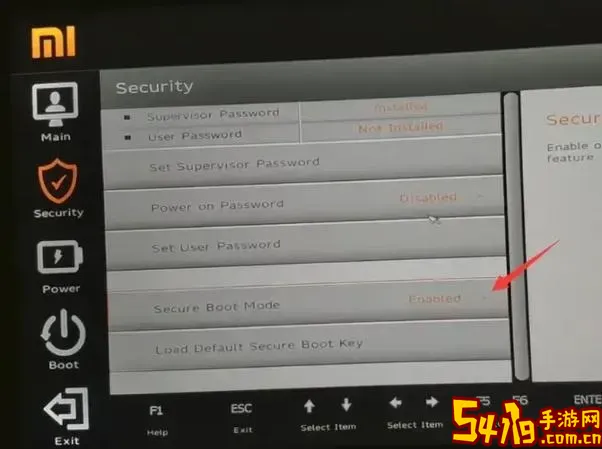
随着计算机安全意识的不断提升,BIOS中的安全启动(Secure Boot)功能逐渐变得重要。安全启动能够有效防止恶意软件在操作系统启动过程中加载,提高系统的安全性。然而,在实际操作过程中,很多用户发现自己的BIOS中安全启动选项是灰色不可选,无法进行启用或禁用。这种情况让不少用户感到困惑,本文将结合中国地区用户的常见情况,对“BIOS安全启动状态是灰色无法点击”的原因及解决方法进行详细解析。
一、什么是BIOS安全启动?
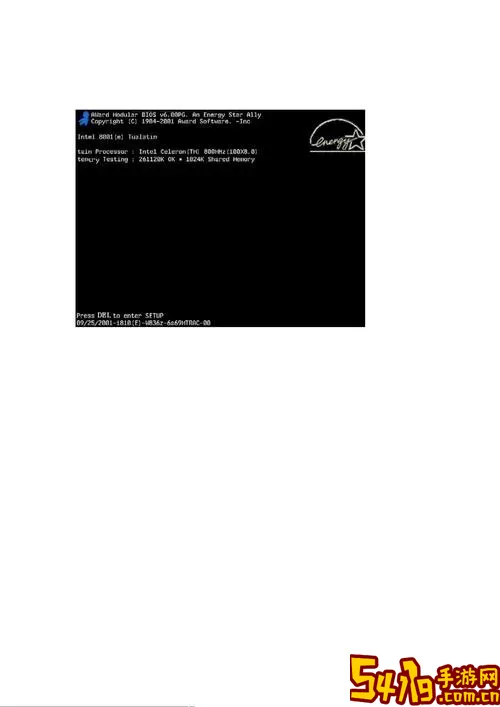
安全启动是由UEFI固件支持的一项安全标准,旨在确保计算机在启动时仅加载经过签名验证的操作系统和驱动程序。它能有效避免Rootkit和Bootkit等恶意代码的侵害,从而提高系统的整体安全性。典型的安全启动功能存在于支持UEFI启动模式的电脑中,是现代电脑防护机制的重要组成部分。
二、安全启动选项为何变成灰色不可选?
安全启动选项在BIOS界面中呈灰色,无法点击或更改,主要原因通常和以下几个方面有关:
1. 启动模式不是UEFI
安全启动功能必须在UEFI启动模式下才能正常使用。如果电脑当前处于传统BIOS(Legacy)启动模式,安全启动选项会自动被禁用,显示为灰色,无法修改。
2. 操作系统的安装方式
如果当前操作系统是以Legacy方式安装,或者硬盘分区格式为MBR而非GPT,BIOS会限制安全启动的选项。
3. BIOS固件设置锁定
部分品牌厂商为防止误操作,会默认锁定安全启动选项,只有在管理员密码输入正确后才能解锁。
4. BIOS版本及厂商限制
有些老版本的BIOS固件并不支持安全启动,或者厂商自定义的UEFI固件限制了安全启动的可用性。
三、如何判断自己的电脑支持安全启动?
用户可以通过以下方法判断:
开机进入BIOS设置,查看是否有“UEFI/Legacy Boot”、“Boot Mode”等选项。

确认BIOS中是否显示“Secure Boot”选项。
在Windows系统中,使用“msinfo32”命令查看“安全启动状态”。
四、解决安全启动灰色不可选的具体操作步骤
针对以上原因,可以尝试以下步骤:
1. 切换启动模式为UEFI
进入BIOS设置,找到启动模式(Boot Mode/Boot Priority)选项,将其从Legacy改为UEFI。保存并退出后,若已有系统不是UEFI模式安装,需要重新安装系统或转换硬盘分区为GPT。
2. 转换硬盘分区格式
Windows 10及以上版本支持通过命令行工具Mbr2Gpt无损转换MBR为GPT。转换成功后,配合UEFI启动模式,安全启动功能即可启用。
转换示例:
mbr2gpt /validate /allowFullOS mbr2gpt /convert /allowFullOS注意:操作前务必备份数据,转换操作存在风险。
3. 检查BIOS管理员密码及设置锁定
某些品牌电脑必须先设置BIOS管理员密码,才能解锁安全启动相关选项。进入BIOS安全设置,确认是否存在密码保护。
4. 更新BIOS固件
登录品牌官方网站,获取最新版本的BIOS固件,升级固件有时能解决兼容性问题,激活隐藏或锁定的安全启动功能。
5. 恢复BIOS默认设置
因某些设置冲突导致安全启动不可用,可以尝试在BIOS中恢复默认设置,之后再尝试开启安全启动。
五、中国地区用户特别提醒
在中国,由于部分品牌电脑(如国产品牌联想、华为、神舟等)在BIOS设计上可能存在个性化限制,安全启动机制表现有所不同:
部分机型默认关闭安全启动,使用户自行选择启用。
某些机型BIOS界面语言繁多,用户可能需要切换为英文或简体中文查看详细说明。
部分预装Windows的OEM机型,安全启动选项可能已经根据厂商要求预设,用户变更受限。
用户更换硬盘或重装系统时,需特别注意启动模式与安全启动相关设置,避免出现启动失败。
因此,中国地区用户遇到安全启动灰色不可选时,建议优先查阅该电脑品牌官网、用户手册或联系售后技术支持,避免误操作影响系统正常启动。
六、总结
BIOS安全启动选项呈灰色且不可点击,主要是由于启动模式非UEFI、硬盘分区格式不匹配、BIOS固件版本限制或密码保护等原因导致。用户只需根据实际情况,切换启动模式、转换分区格式、升级BIOS固件或解除密码限制等操作,即可恢复安全启动选项的可用状态。在操作过程中,务必备份重要数据,并结合电脑品牌厂商的官方指引进行,以确保系统安全和稳定。
随着未来软硬件技术的不断进步,BIOS安全启动功能将成为保障个人和企业数据安全不可或缺的工具,理解和掌握相关知识,对于广大中国地区用户来说,尤为重要。